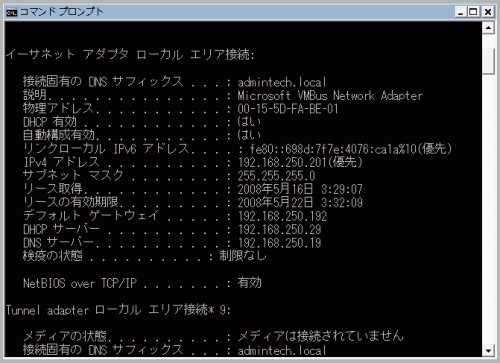NAPを使ってみよう
動作確認を実施する
各クライアントの設定にて1台のクライアントは,「Windows ファイアウォール」と「自動更新」を有効に設定し,もう1台のクライアントは,グループポリシーが適用される状態で,ネットワークに接続を実施します.
NAPに適合しているクライアントの場合は,正常にIPアドレスの取得が実施できます(図34)
NAPに適合していないクライアントの場合は,サブネットマスクに「255.255.255.255」というアドレスが付与されます.これにより自分以外のマシンとは通信できない状態となります.この状態では修復サーバーへの静的ルートのみが設定されているため修復サーバーと自分以外との通信はできません(図35)
5.NAP のログは、デフォルトだと「C:\Windows\System32\LogFiles」に保存されています。(NAPLog.txt)
6.NAP に適合しないクライアントについては、適合しない原因が解決するとクライアントのEnforce Agent がDHCPのアドレスをリリースし、再度取得を実施することで正常に接続することができました。
最後に Microsoft 社のTechNet サイトにバーチャルラボという形で,IPSec を利用した NAP が体験できるように情報が公開されています.登録をすれば基本的には誰でも体験する事ができるので, 環境を用意するのが難しい場合や IPSec を使用した NAP を体験してみたいという読者の皆様は以下のサイトも是非活用してみてください.
公開シナリオ
- NAP のコンポーネントを理解する
- NAP 正常性証明書 を確認する
- 準拠した NAP クライアント間のネットワーク接続を確認する
- 非準拠の NAP クライアントの、ネットワーク制限のデモンストレーションを行う
TechNet バーチャル ラボ: NAP (IPsec)
(ソフトウェアデザイン2008年7月号掲載記事元ネタ)
Page 1 > Page 2 > Page 3 > Page 4 > Page 5 > Page 6